pxe+kickstart 无人值守安装CentOS7.1
CentOS6.6下PXE+Kickstart无人值守安装CentOS7.1操作系统
一.简介
1.1 什么是PXE
Pxe(Pre-boot Execution Environment,预启动执行环境)是由Inter公司开发的最新技术,工作与Client/Server的网络模式,支持工作站通过网络从远端服务器下载映像,并由此支持通过
网络启动操作系统,在启动过程中,终端要求服务器分配IP地址,再用TFTP(trivial file transfer protocol)或MTFTP(multicast trivial file transfer protocol)协议下载一个启动软件包到本机内存中执行,由这个启动软件包完成终端基本软件设置,从而引导预先安装在服务器中的终端操作系统。
严格来说,PXE并不是一种安装方式,而是一种引导方式。进行PXE安装的必要条件是在要安装的计算机中必须包含一个pxe支持的网卡(NIC),即网卡必须要有PXE Client。PXE协议可以使计算机通过网络启动。此协议分为Client端和server端,而PXEclient 则在网卡的ROM中。当计算机引导时。BIOS把PXE Client调入内存中执行,然后由PXE client将放置在远端的文件通过网络下载到本地执行。运行PXE协议需要设置DHCP服务器和TFTP服务器。DHCP服务器会给PXE Client(将要安装系统的主机)分配一个IP地址,由于是给PXE Client分配地址,所以在配置DHCP服务器时需要增加相应的PXE设置,此外,在PXEClient的ROM中,已经存在了TFTP Client,那么它就可以通过TFTP协议到TFTP Server上下载所需的文件了。
PXE的工作过程:
- PXE Client 从自己的PXE网卡启动,向本网络中的DHCP服务器索取IP;
- DHCP服务器返回分配给客户起的IP,以及PXE文件的放置位置(该文件一般是放在一台TFTP服务器上);
- PXE Client 向本网络的TFTP服务器索取pxelinux.0文件;
- PXE Client 取得pxelinux.0文件后执行该文件;
- 根据pxelinu.0的执行结果,通过TFTP服务器加载内核和文件系统;
- 进入安装画面,此时可以通过选择HTTP.FTP、NFS方式之一进行安装;
详细工作流程,请参考下面这幅图:
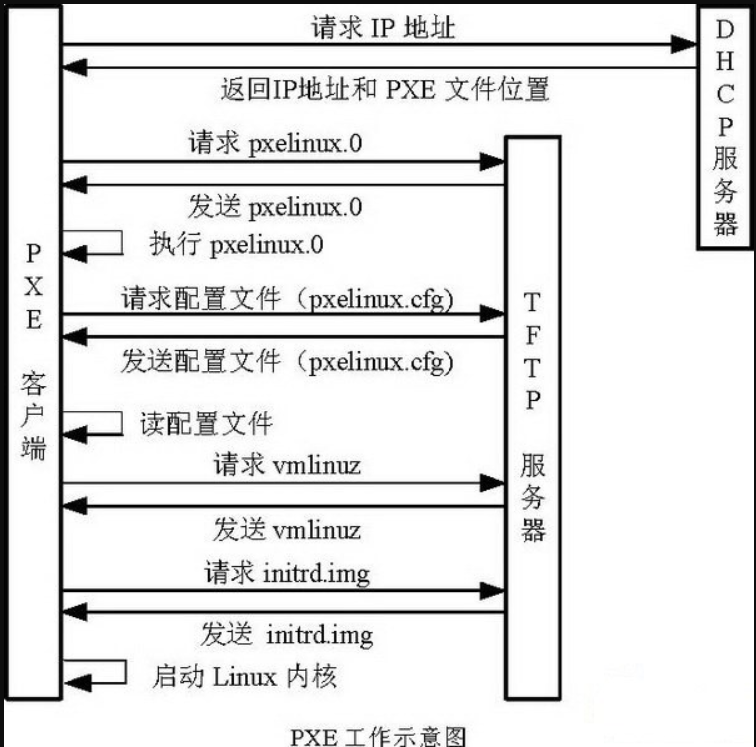
1.2 什么是Kickstart
kicstart是一种无人值守的安装方式。它的工作原理是在安装过程中记录的典型的需要人工干预填写的各种参数,并生成一个名为ks.cfg的文件。如果在安装过程中(不只局限于生成kickstart安装文件的机器)出现要填写参数的情况,安装程序首先会去查找Kickstart生成的文件,如果找到合适的参数,就采用所找到的参数;如果没有找到合适的参数,便需要安装者手工干预了。所以,如果Kickstart文件涵盖了安装过程中可能出现的所有需要填写的参数,那么安装者完全可以只告诉安装程序从何处取ks.cfg文件,然后就去忙自己的事情。等安装完毕,安装程序会根据ks.cfg中的设置重启系统,并结束安装。
PXE+Kickstart无人值守安装操作系统完整过程如下:
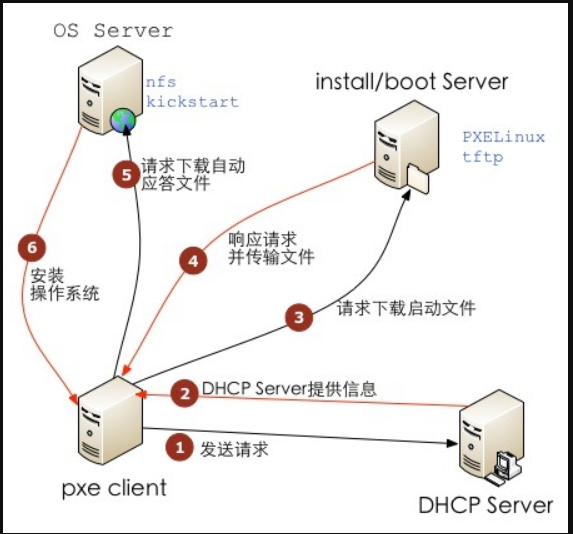
二、系统安装
实验环境:VMware Workstation 12
系统平台:CentOS release 7.1( 最小化安装)
网络模式:NAT模式(共享主机的IP地址)
DHCP /TFTP IP: 10.0.0.7
HTTP/FTP/NFS IP: 10.0.0.7
防火墙已关闭/iptables:Firewall is not running:
SELINUX=disabled
三、编写kickstart配置文件
CentOS-7.1-x86_64.cfg
#Kickstart Configurator by Benjamin Yang
#platform=x86, AMD64, or Intel EM64T
#System language
lang en_US
#System keyboard
keyboard us
#System timezone
timezone Asia/Shanghai
#Root password
#rootpw --iscrypted $default_password_crypted
rootpw --iscrypted $$opa-node$7hqdpgEmIE7Z0RbtQkxW20
#Use text mode install
text
#Install OS instead of upgrade
install
#Use NFS installation Media
#url --url=$tree
url --url=http://10.0.0.7/CentOS-7.1-x86_64
#System bootloader configuration
bootloader --location=mbr
#Clear the Master Boot Record
zerombr
#Partition clearing information
clearpart --all --initlabel
#Disk partitioning information
part /boot --fstype xfs --size --ondisk sda
part swap --size --ondisk sda
part / --fstype xfs --size --grow --ondisk sda
#System autorization information
auth --useshadow --enablemd5
#Network information
#$SNIPPET(‘network_config’)
network --bootproto=dhcp --device=eth0 --onboot=on
# Reboot after installation
reboot
#Firewall configuration
firewall --disabled
#SELinux configuration
selinux --disabled
#Do not configure XWindows
skipx #Package install information
%packages
@ base
@ core
sysstat
iptraf
ntp
lrzsz
ncurses-devel
openssl-devel
zlib-devel
OpenIPMI-tools
mysql
nmap
screen
%end %post
systemctl disable postfix.service
%end
四、配置HTTP安装方式
系统的安装方式可以选择HTTP、FTP、NFS,我们这里介绍HTTP方式的安装,其他两种方式的安装,可以自行百度。
4.1 安装并配置HTTP
#yum install httpd -y #rpm -qa|grep httpd
开启服务并设置开机启动
# /etc/init.d/httpd start # chkconfig --level httpd on
4.2 加载ISO镜像
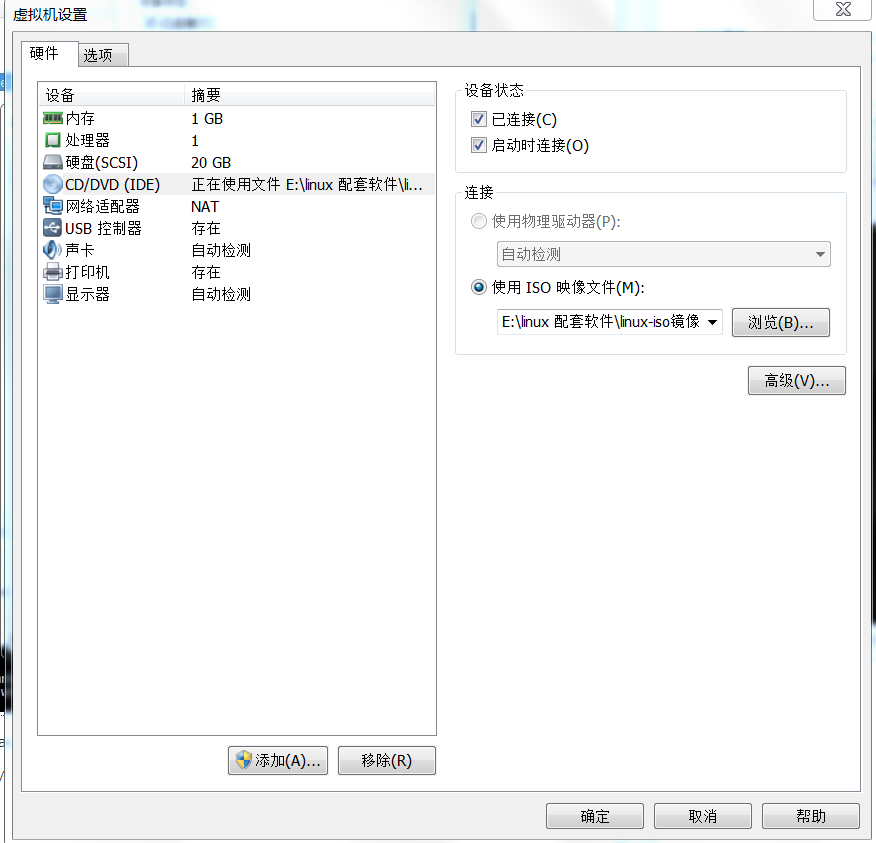
将iso文件挂载至/mnt/
[root@linux-node1 ~]# mount /dev/cdrom /mnt mount: block device /dev/sr0 is write-protected, mounting read-only
4.3 复制光盘全部内容至http 的根目录/var/www/html/ 下
# mkdir /var/www/html/CentOS-7.1-x86_64 # cp -a /mnt/cdrom/ /var/www/html/CentOS-7.1-x86_64
HTTP部分设置完毕。
4.4 安装httpd 和 创建yum仓库的createrepo
# yum install -y httpd createrepo
五、配置TFTP
5.1 安装tftp-server
# yum install tftp-server -y
5.2 启用tftp服务
# vi /etc/xinetd.d/tftp
service tftp
{
socket_type = dgram
protocol = udp
wait = yes
user = root
server = /usr/sbin/in.tftpd
server_args = -s /var/lib/tftpboot
disable = no
per_source =
cps =
flags = IPv4
}
将disable 设置为no
5.3 启动tftp服务
因为tftp服务时挂载在超级进程xinetd下的,所以通过启动xinetd来启动tftp服务。
# /etc/init.d/xinetd restart
设置开机启动xinetd
# chkconfig xinetd on
5.4 将cfg文件上传
[root@linux-node1 ~]# cd /var/www/html/CentOS-7.1-x86_64/ [root@linux-node1 CentOS-7.1-x86_64]# rz rz waiting to receive. Starting zmodem transfer. Press Ctrl+C to cancel. Transferring CentOS-7.1-x86_64.cfg... % KB KB/sec :: Errors
5.5 验证kickstart文件是否能访问
# curl --head http://10.0.0.7/CentOS-7.1-x86_64/CentOS-7.1-x86_64.cfg HTTP/1.1 OK Date: Fri, Nov :: GMT Server: Apache/2.2. (CentOS) Last-Modified: Fri, Nov :: GMT ETag: "9ff44-508-55ec1c03dc8a0" Accept-Ranges: bytes Content-Length: Connection: close Content-Type: text/plain; charset=UTF- 出现200 ok表示成功
5.6 修改dhcp 配置文件
# cd /usr/share/doc/dhcp-4.1./
# cp dhcpd.conf.sample /etc/dhcp/dhcpd.conf
# vim /etc/dhcp/dhcpd.conf
subnet 10.0.0.0 netmask 255.255.255.0 {
range dynamic-bootp 10.0.0.100 10.0.0.200;
option subnet-mask 255.255.255.0;
next-server 10.0.0.7;
filename "pxelinux.0";
}
5.7 重启httpd、 xinetd服务
# /etc/init.d/httpd restart # /etc/init.d/xinetd restart
5.8 创建本地yum源
-p以整洁的格式输出xml文件。 -d该选项指定使用SQLite来存储生成的元数据,默认项。 -o 指定元数据的输出位置 # createrepo -pdo /var/www/html/CentOS-7.1-x86_64/ /var/www/html/CentOS-7.1-x86_64/ 创建组信息 # createrepo -g `ls /var/www/html/CentOS-7.1-x86_64/repodata/*-comps.xml` /var/www/html/CentOS-7.1-x86_64/
六、配置支持PXE的启动程序
6.1 安装syslinux
说明:syslinux是一个功能强大的引导加载程序,而且兼容各种介质。更加确切地说:SYSLINUX是一个小型的Linux操作系统,它的目的是简化首次安装Linux的时间,并建立修护或其它特殊用途的启动盘。
# yum install -y syslinux
6.2 复制pxelinux.0文件至/var/lib/tftpboot/ 文件夹中
# cp /usr/share/syslinux/pxelinux. /var/lib/tftpboot/ 说明:syslinux是一个功能强大的引导加载程序,而且兼容各种介质。更加确切地说:syslinux是一个小型的linux操作系统,它的母的是简化首次安装linux的时间,并建立维护或其他特殊用途的启动盘。
6.3 复制iso镜像中的/isolinux/*.msg 至/var/lib/tftpboot/文件夹中
# cp /mnt/isolinux/* /var/lib/tftpboot/
6.4 在/var/lib/tftpboot/ 中新建一个pxelinux.cfg目录
# mkdir /var/lib/tftpboot/pxelinux.cfg
6.5 将iso 镜像中的/isolinux 目录中的isolinux.cfg复制到pxelinux.cfg目录中,同时更改文件名称为default
# cd /var/lib/tftpboot/pxelinux.cfg/ # cp /mnt/isolinux/isolinux.cfg default
6.6 修改default文件
# vim default label ks menu label ^AUTO Install CentOS kernel vmlinuz append initrd=initrd.img ks=http://10.0.0.7/CentOS-7.1-x86_64/CentOS-7.1-x86_64.cfg
七、创建系统
7.1 查看日志,检查系统发现情况。
[root@linux-node1 dhcp-4.1.]# tail -f /var/log/messages Nov :: linux-node1 in.tftpd[]: tftp: client does not accept options Nov :: linux-node1 in.tftpd[]: Client 10.0.0.100 finished pxelinux. Nov :: linux-node1 in.tftpd[]: Client 10.0.0.100 finished pxelinux.cfg/default Nov :: linux-node1 in.tftpd[]: Client 10.0.0.100 finished boot.msg Nov :: linux-node1 in.tftpd[]: Client 10.0.0.100 finished vesamenu.c32 Nov :: linux-node1 in.tftpd[]: Client 10.0.0.100 finished pxelinux.cfg/default Nov :: linux-node1 in.tftpd[]: Client 10.0.0.100 finished splash.png Nov :: linux-node1 in.tftpd[]: Client 10.0.0.100 finished vmlinuz Nov :: linux-node1 in.tftpd[]: Client 10.0.0.100 finished initrd.img Nov :: linux-node1 root: [euid=root]:root pts/ -- : (10.0.0.1):[/usr/share/doc/dhcp-4.1.]-- :: rootvim /etc/dhcp/dhcpd.conf Nov :: linux-node1 dhcpd: DHCPDISCOVER from :0c::cb:b0:c7 via eth0 Nov :: linux-node1 dhcpd: ns1.example.org: host unknown. Nov :: linux-node1 dhcpd: ns2.example.org: host unknown. Nov :: linux-node1 dhcpd: DHCPOFFER on 10.0.0.100 to :0c::cb:b0:c7 via eth0 Nov :: linux-node1 dhcpd: DHCPREQUEST for 10.0.0.100 (10.0.0.7) from :0c::cb:b0:c7 via eth0 Nov :: linux-node1 dhcpd: DHCPACK on 10.0.0.100 to :0c::cb:b0:c7 via eth0 Nov :: linux-node1 in.tftpd[]: tftp: client does not accept options Nov :: linux-node1 in.tftpd[]: Client 10.0.0.100 finished pxelinux. Nov :: linux-node1 in.tftpd[]: Client 10.0.0.100 finished pxelinux.cfg/default Nov :: linux-node1 in.tftpd[]: Client 10.0.0.100 finished boot.msg Nov :: linux-node1 in.tftpd[]: Client 10.0.0.100 finished vesamenu.c32 Nov :: linux-node1 in.tftpd[]: Client 10.0.0.100 finished pxelinux.cfg/default Nov :: linux-node1 in.tftpd[]: Client 10.0.0.100 finished splash.png Nov :: linux-node1 in.tftpd[]: Client 10.0.0.100 finished vmlinuz Nov :: linux-node1 in.tftpd[]: Client 10.0.0.100 finished initrd.img Nov :: linux-node1 dhcpd: DHCPDISCOVER from :0c::cb:b0:c7 via eth0 Nov :: linux-node1 dhcpd: DHCPOFFER on 10.0.0.101 to :0c::cb:b0:c7 via eth0 Nov :: linux-node1 dhcpd: DHCPREQUEST for 10.0.0.101 (10.0.0.7) from :0c::cb:b0:c7 via eth0 Nov :: linux-node1 dhcpd: DHCPACK on 10.0.0.101 to :0c::cb:b0:c7 via eth0 说明:出现10.0.0.101说明dhcp自动分配ip成功
7.2 安装系统
选择自定义
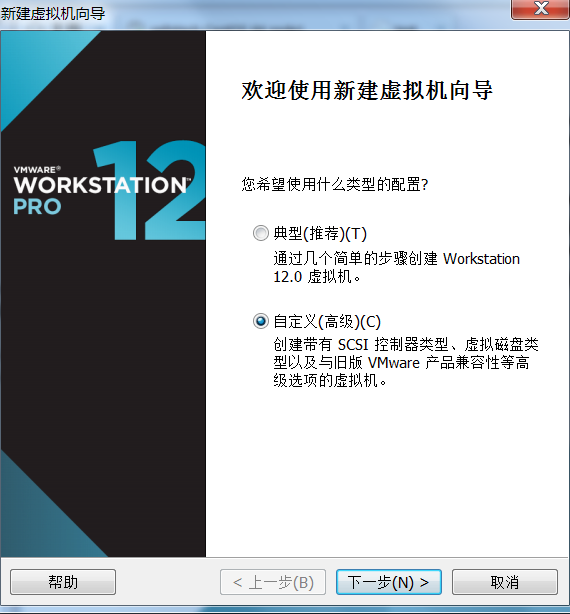
下一步——》下一步-----》稍后安装操作系统
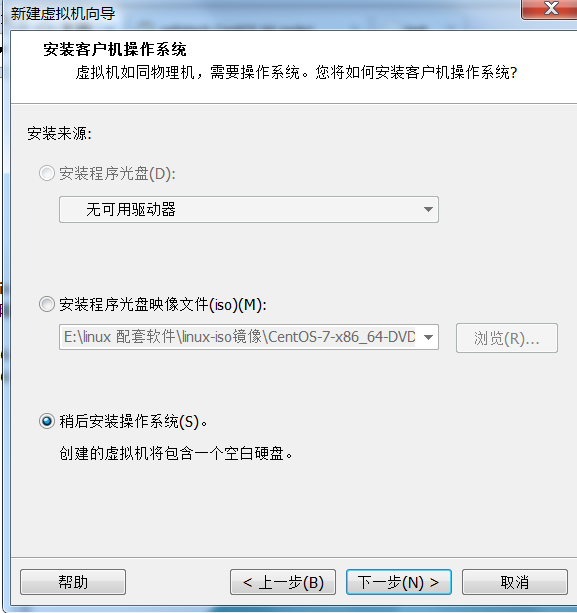
下一步——》下一步——》取名test

一直点击下一步最后点完成
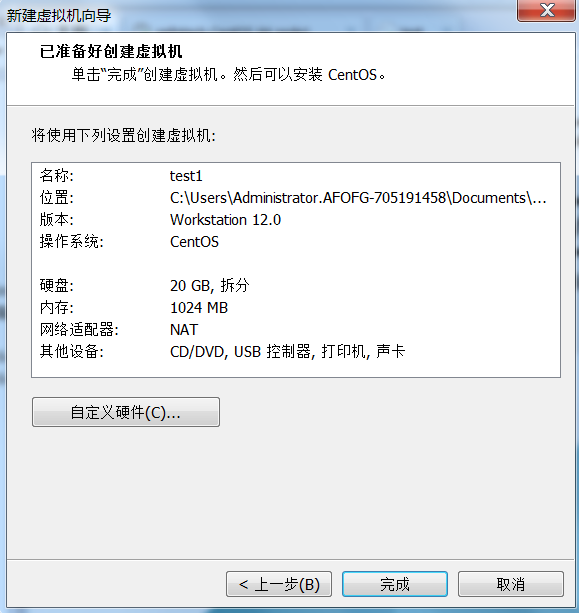
开启创建的test虚拟主机
选择配置文件里定义的AUTO Install CentOS 7
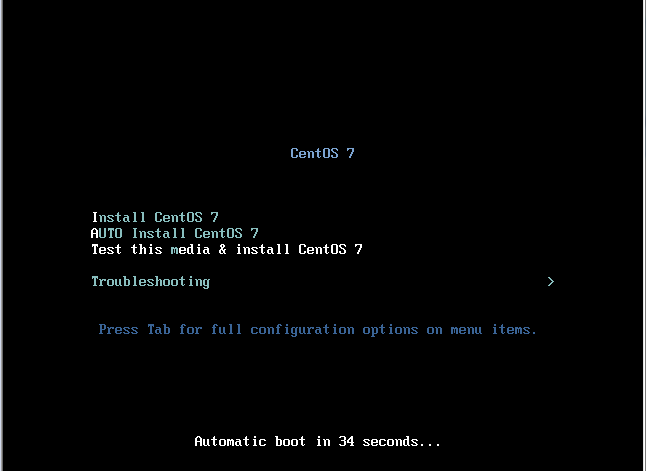
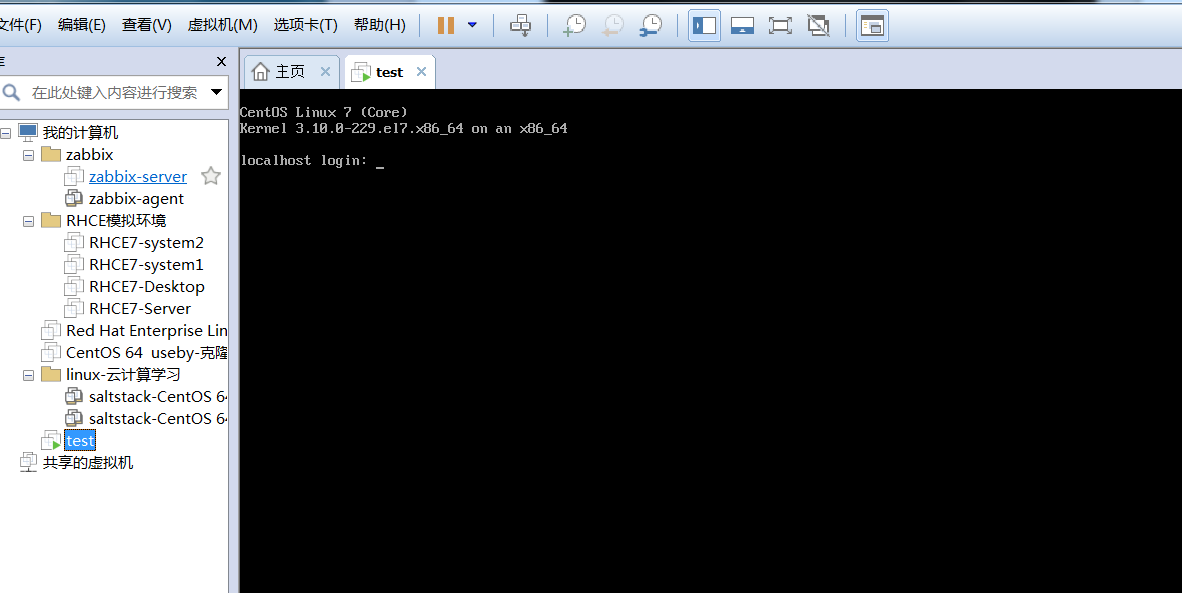
over thanks!
pxe+kickstart 无人值守安装CentOS7.1的更多相关文章
- PXE+Kickstart无人值守安装---CentOS7.
1.安装一台CentOS7.x桌面版本系统的服务器,关闭selinux和防火墙: 2.在服务器安装pxe+kickstart无人值守需要的软件 : yum install dhcp tftp-serv ...
- CentOS 6.5下PXE+Kickstart无人值守安装操作系统centos7.3
CentOS 6.5下PXE+Kickstart无人值守安装操作系统centos7.3 一.简介 1.1 什么是PXE PXE(Pre-boot Execution Environment,预启动执行 ...
- CentOS 6.6下PXE+Kickstart无人值守安装操作系统
一.简介 1.1 什么是PXE PXE(Pre-boot Execution Environment,预启动执行环境)是由Intel公司开发的最新技术,工作于Client/Server的网络模式,支持 ...
- PXE+kickstart无人值守安装CentOS 7
kickstart+cobbler系列文章:http://www.cnblogs.com/f-ck-need-u/p/7048359.html 本文是PXE+kickstart无人值守安装CentOS ...
- (转)PXE+kickstart无人值守安装CentOS 7
kickstart+cobbler系列文章:http://www.cnblogs.com/f-ck-need-u/p/7048359.html 本文是PXE+kickstart无人值守安装CentOS ...
- [转]CentOS 6.4下PXE+Kickstart无人值守安装操作系统
一.简介 1.1 什么是PXE PXE(Pre-boot Execution Environment,预启动执行环境)是由Intel公司开发的最新技术,工作于Client/Server的网络模式,支持 ...
- CentOS6 PXE+Kickstart无人值守安装
一.简介 1.1 什么是PXE PXE(Pre-boot Execution Environment,预启动执行环境)是由Intel公司开发的最新技术,工作于Client/Server的网络模式,支持 ...
- CentOS 6.4下PXE+Kickstart无人值守安装操作系统 转
一.简介 1.1 什么是PXE PXE(Pre-boot Execution Environment,预启动执行环境)是由Intel公司开发的最新技术,工作于Client/Server的网络模式,支持 ...
- 【转载】CentOS 6.4下PXE+Kickstart无人值守安装操作系统
[转载]CentOS 6.4下PXE+Kickstart无人值守安装操作系统 转自:CentOS 6.4下PXE+Kickstart无人值守安装操作系统 - David_Tang - 博客园 http ...
随机推荐
- lintcode-76-最长上升子序列
76-最长上升子序列 给定一个整数序列,找到最长上升子序列(LIS),返回LIS的长度. 说明 最长上升子序列的定义: 最长上升子序列问题是在一个无序的给定序列中找到一个尽可能长的由低到高排列的子序列 ...
- Web-Servlet处理表单
- java课堂第7次笔记
- Hangman游戏源代码 --- python实现
#hangman.py from PythonCard import model,dialog import random def find_letters(letter,a_string): loc ...
- Xcode & swift
swift-apps swift 2018 apps Xcode Swift Playground https://developer.apple.com/download/ https://deve ...
- [Java文件操作] 为文本文件添加行号
[思路]将文件中的内容按行读取存入一个字符串中,在输出时再为每一行加上行号. import java.io.*; public class Text { private String strFinal ...
- oracle序列使用时 先用伪列将序列的id调整到正确的位置
- Java —— Reflect反射机制
JAVA反射机制是在运行时,对于任意一个类,都能够知道这个类的所有属性和方法:对于任意一个对象,都能够调用它的任意一个方法和属性:这种动态获取的信息以及动态调用对象的方法的功能称为java的反射机制. ...
- hdu1281(棋盘游戏,车的放置)
Problem Description 给定一个n * m的棋盘,在棋盘里放尽量多的国际象棋中的车,使他们不能相互攻击 已知有些格子不能放置,问最多能放置多少个车 并计算出必须棋盘上的必须点. Inp ...
- git使用笔记(三)文件忽略
By francis_hao Nov 19,2016 注:此条所有内容均来自$ git help gitignore,细节请参考之 有时候在仓库里有一些文件我们并不想提交,git提供了指定屏 ...
